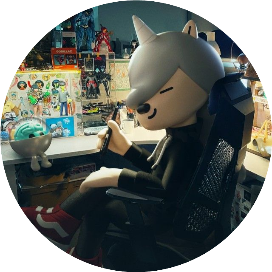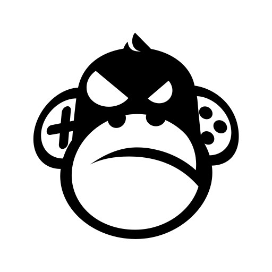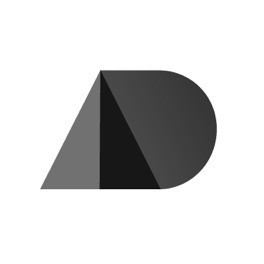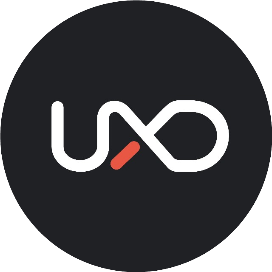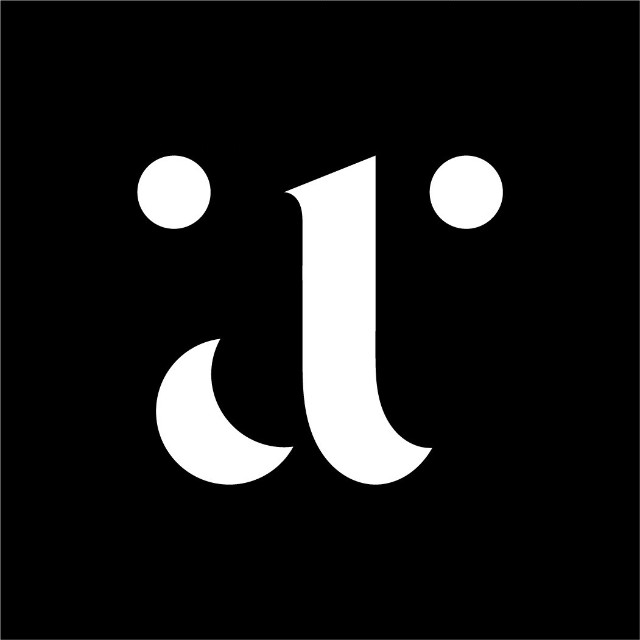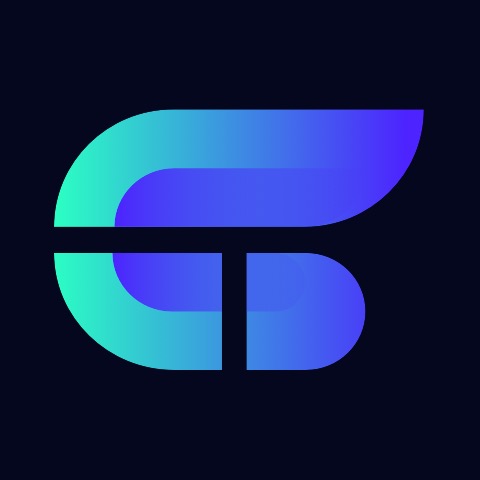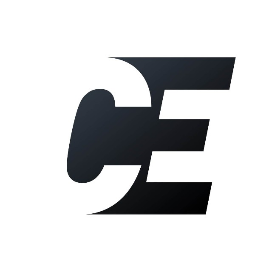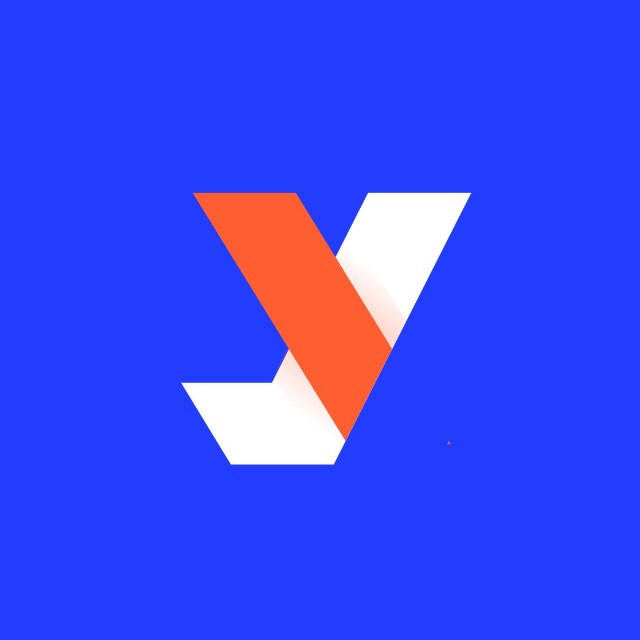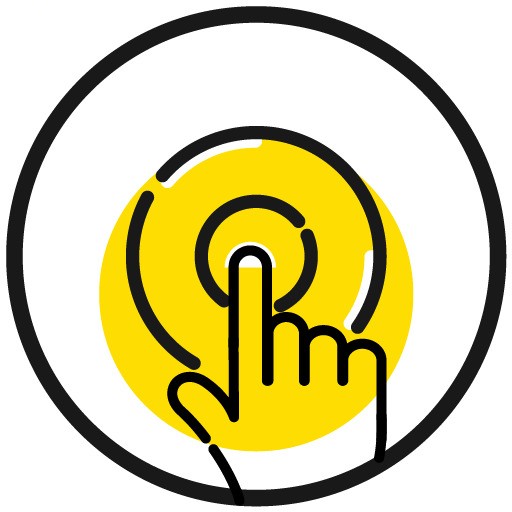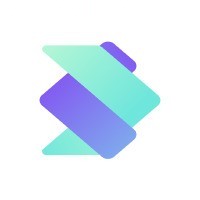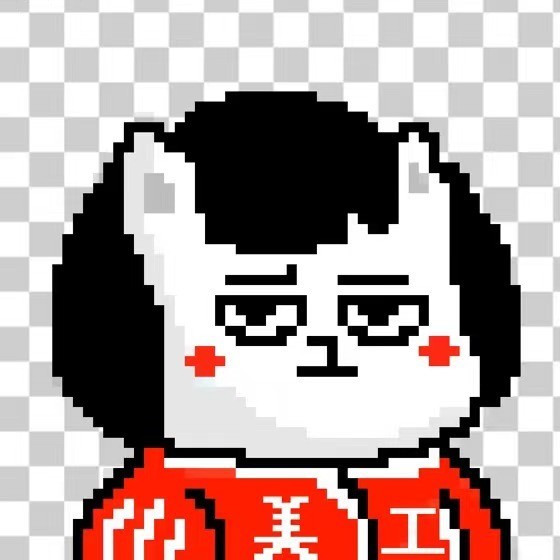注:以下部分示例仅为个人处理方法,仅供参考。
本期提纲:
2. 矢量规格的效率画法
3. 图标绘制的注意点
4. 图标中的平衡



















这时可以适当把图形延伸部分进行细微的外扩处理,使图形中心部分视觉上更加舒展。




本文所提到的情况与处理方式仅以个人角度切入,在日常设计工作中我们所遇到的情况会更加复杂棘手,但这里也希望通过自己的发现给大家带来一些启发与探讨。
图标的绘制并不是也不应该是一个繁重的任务,只要找对方法或了解背后图形原理,大家都能在方寸之间的设计中找到不一样的精彩。
Apple Developer – SF Symbols – Human Interface Guidelines / Xcode Documentation – Creating Custom Symbol Images for Your App
hustanding – CSDN – 不规则多边形等比例缩小及等间距缩小算法
Suibiao

本篇文章来源于微信公众号:We-Design